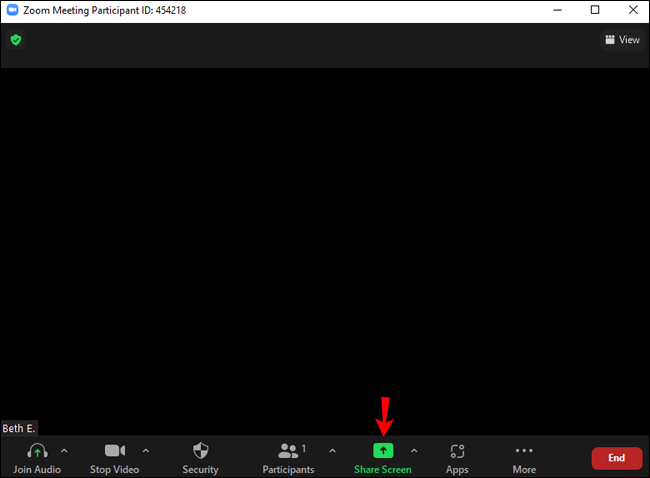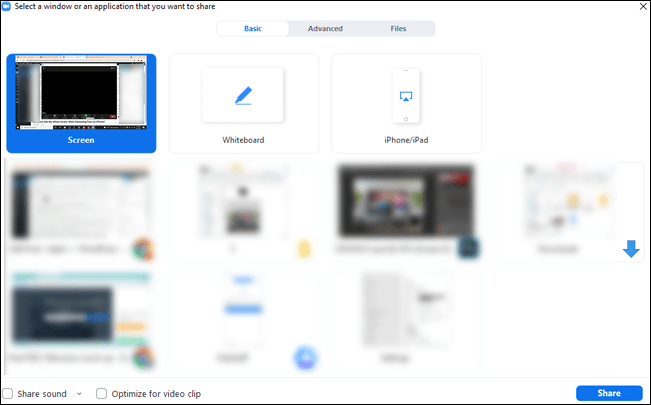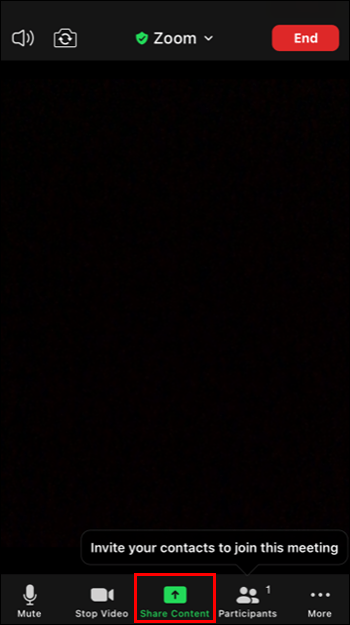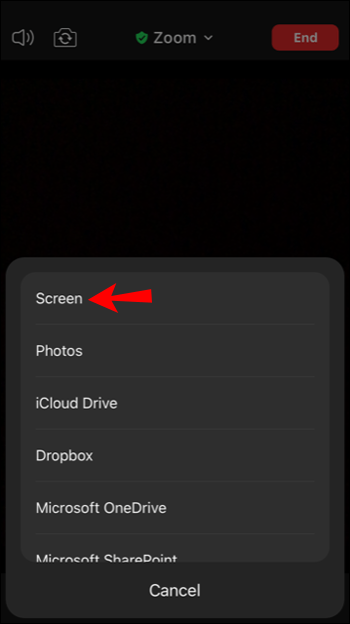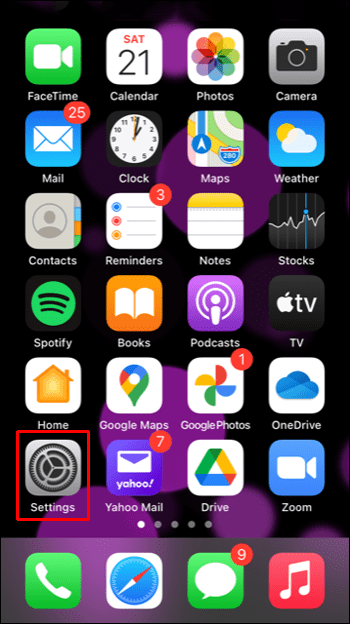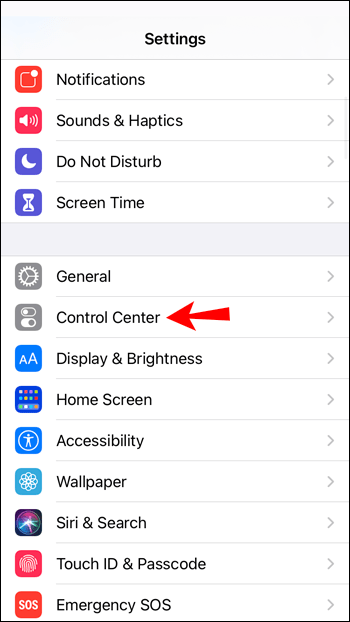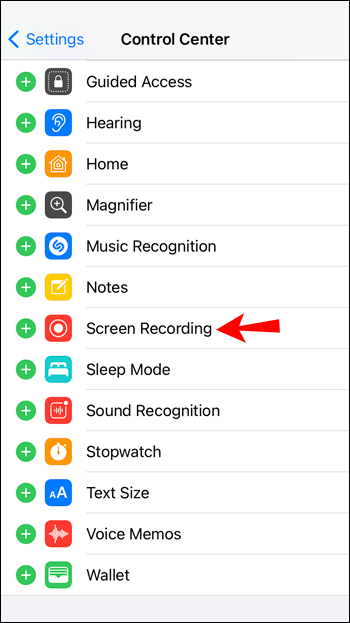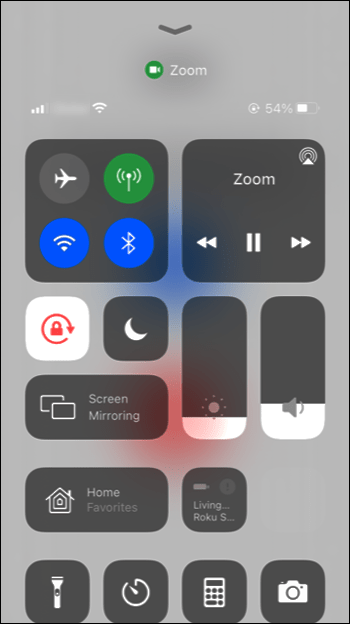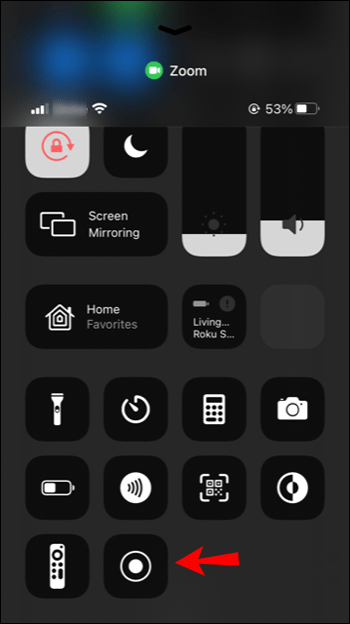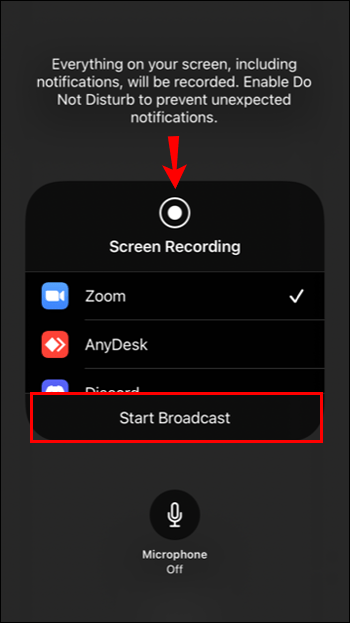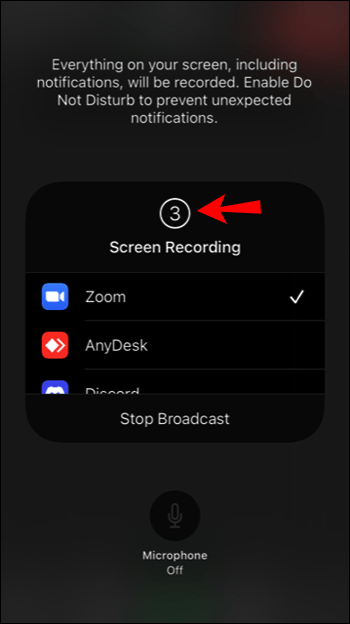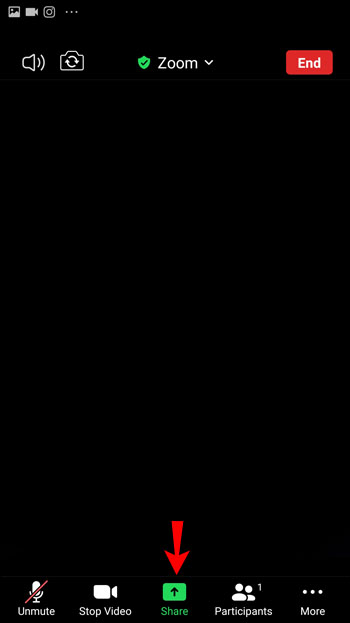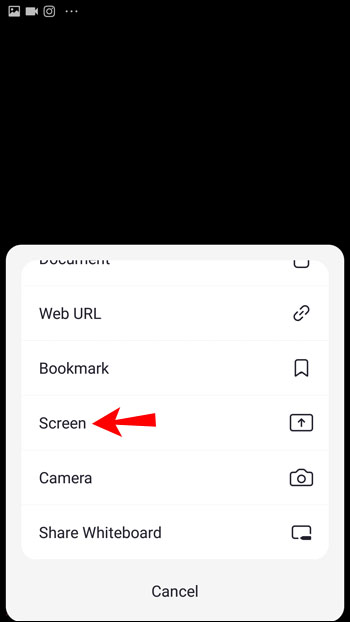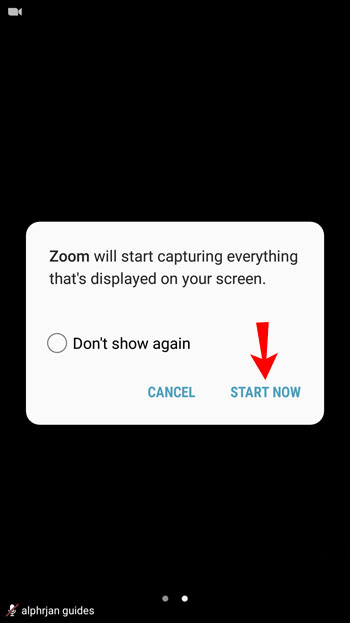בין אם אתה רוצה לשוחח עם מישהו, להצטרף לפגישה או לקיים מצגת, זום היא פלטפורמה מצוינת. אבל כשאתה בשיחה, אתה עשוי לתהות, "האם משתתפי זום יכולים לראות את כל המסך שלי בזמן סטרימינג של שיחה?"

זוהי נקודה לדאגה עבור רבים מכיוון שברוב המקרים, אתה רוצה להבטיח שאף אחד לא יוכל לראות מה עוד על המסך שלך מלבדך. אבל לפעמים אתה רוצה שהמשתתפים האחרים בשיחה יראו את מה שאתה רואה על המסך שלך.
אם אתה תוהה אם משתתפי זום אחרים יכולים לראות את המסך שלך, אל תחפש עוד. במאמר זה, נדון בכל מה שאתה צריך לדעת על שיתוף מסכים בזום.
האם זום יכול לראות את כל המסך שלי בעת סטרימינג ממחשב?
כאשר אתה מצטרף לשיחת Zoom מהמחשב שלך, המשתתפים האחרים לא יכולים לראות את מסך המחשב שלך כברירת מחדל. הם רואים רק מה שאתה מאפשר. אם יש לך גם את המצלמה וגם את המיקרופון, הם יראו אותך וישמעו את האודיו שלך. אתה יכול לבחור להפעיל אחד מהשניים הללו או להשבית את שניהם. אותו דבר לגבי כאשר אתה המארח של שיחת זום.
אבל בכל שלב במהלך הפגישה, המארח או משתתפים אחרים בשיחה יכולים לשתף את כל המסך שלהם. אם הם יבחרו לשתף את המסך כולו, כל מי שבשיחה יראה אותו. זה שימושי במיוחד עבור פגישות עסקיות, מצגות או הרצאות.
אבל רק בגלל שאחד המשתתפים שיתף את המסך שלו, זה לא אומר שכולם יכולים עכשיו לראות גם את המסך שלך. המסך שלך נשאר פרטי עד שתחליט להפעיל את אפשרות שיתוף המסך במכשיר שלך, ואף אחד אחר לא יכול לעשות זאת עבורך.
אם אתה רוצה שמשתתפים אחרים בשיחה יראו את כל המסך שלך ואתה משתמש במחשב, בצע את השלבים הבאים:
- בזמן שיחה, הקש על כפתור "שתף מסך" בתחתית המסך.
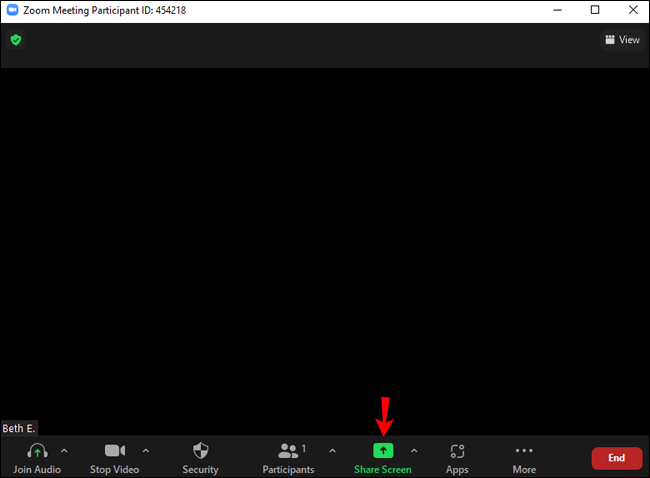
- יופיע חלון מוקפץ עם אפשרויות שונות. בחר לשתף את כל המסך.
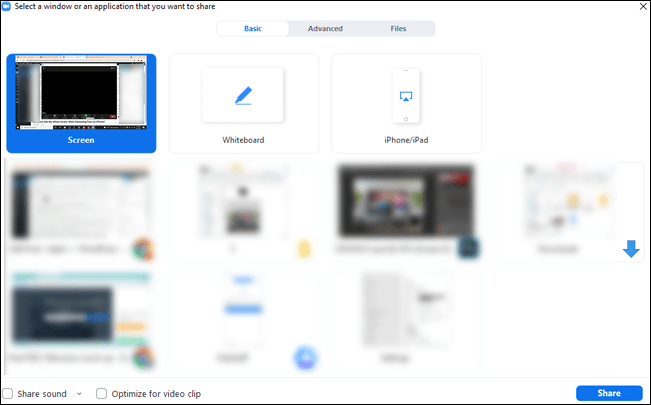
- זום יעבור אוטומטית למסך מלא. אתה יכול לצאת ממנו בכל עת על ידי לחיצה על מקש Esc במקלדת שלך או על ידי לחיצה על כפתור "צא ממסך מלא".
ברגע ש-80% מהמשתתפים בשיחה יקבלו את המסך המשותף שלך, תראה התראה שאומרת שאתה משתף מסך. ההודעה תישאר בחלק העליון של המסך עד שתפסיק לשתף אותה.
כאשר אתה משתף את כל המסך שלך, אל תשכח שכולם יכולים לראות אותו, כולל ההודעות וההתראות שאתה מקבל. אם ברצונך למנוע זאת, בחר באפשרויות אחרות לשיתוף מסך, כגון שיתוף אפליקציה מסוימת.
חשוב גם לזכור שלמרות שאתה יכול לשתף את כל המסך שלך עם אחרים, אין להם שליטה עליו. המשמעות היא שמשתתפים אחרים לא יכולים לגשת לאפליקציות, להודעות ולתיקיות שלך רק בגלל ששיתפת איתם את המסך שלך. המשתתפים יכולים לראות רק את מה שאתה מראה להם.
האם זום יכול לראות את כל המסך שלי בעת סטרימינג מאייפון?
אם אתה משתמש בזום מאייפון ואתה חושש שכולם יכולים לראות את המסך שלך, תשמח לדעת שאם לא תאפשר שיתוף מסך, זה לא המקרה. בדרך כלל, אם אתה בשיחה, משתתפים אחרים יכולים לראות רק את הווידאו ו/או האודיו שלך, בהתאם להגדרות שלך. אם תרצה, תוכל להשבית את שניהם ורק להאזין או רק לצפות בשיחה.
זום מגן על הפרטיות שלך, מה שאומר שאף אחד לא יכול להפעיל את אפשרות שיתוף המסך מלבד אתה, אפילו לא מארח השיחה. בנוסף, אם אחד המשתתפים משתף את המסך שלו, המסך שלך לא ישותף אוטומטית.
כאשר אתה רוצה לשתף את כל המסך שלך מאייפון, ואתה בשיחה, בצע את השלבים הבאים כדי לעשות זאת:
- בזמן השיחה, הקש על "שתף תוכן".
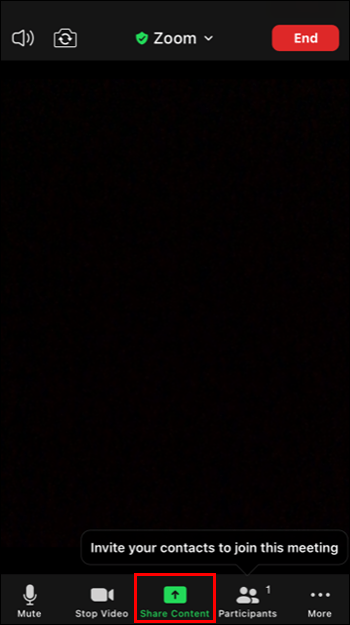
- מספר אפשרויות יופיעו על המסך. הקש על "מסך" כדי לשתף את כל התצוגה.
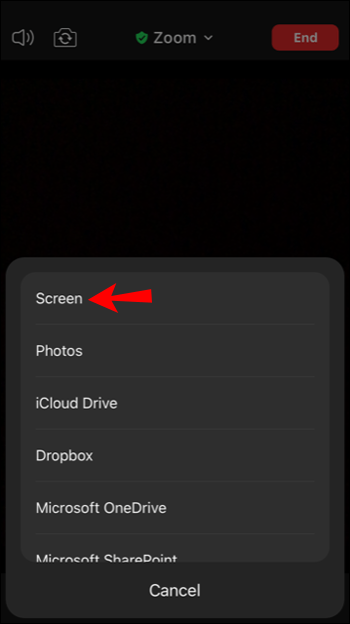
אם לא שיתפת את המסך שלך בעבר, תצטרך להגדיר אותו בהגדרות שלך:
- פתח את אפליקציית ההגדרות.
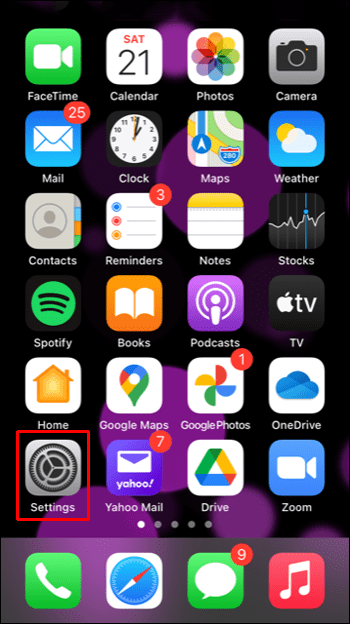
- הקש על "מרכז בקרה" ולאחר מכן הקש על "התאמה אישית של בקרות".
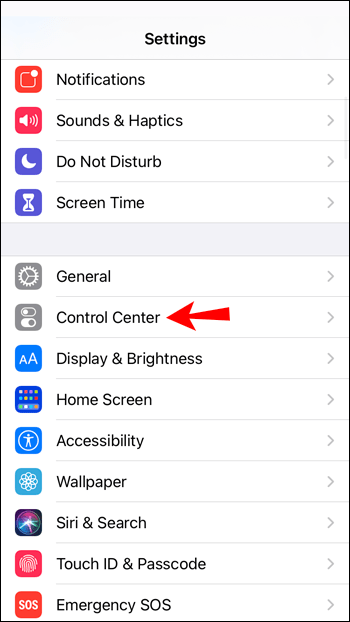
- הקש על סימן הפלוס כדי להוסיף "הקלטת מסך".
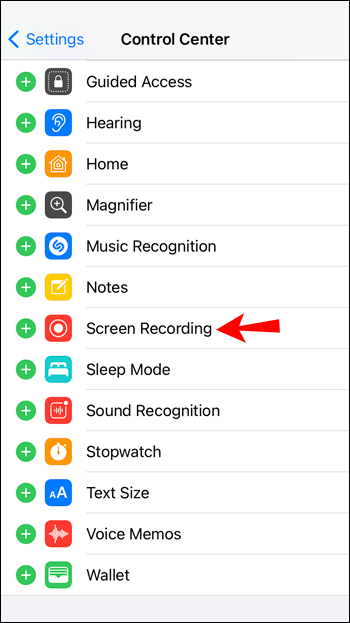
- הקש על הפס האדום וחזור לזום.
- החלק שמאלה כדי לגשת להוראות לשידור לזום.
- החלק למעלה כדי לגשת למרכז הבקרה.
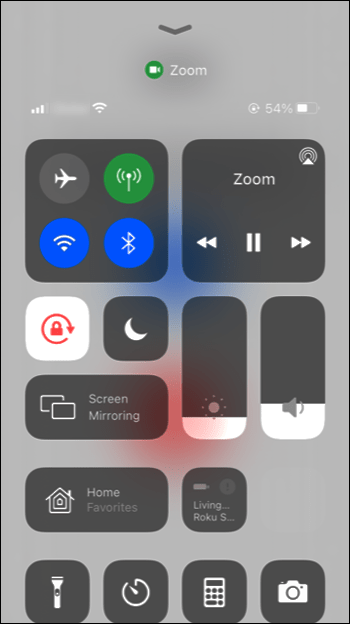
- לחץ והחזק את לחצן ההקלטה.
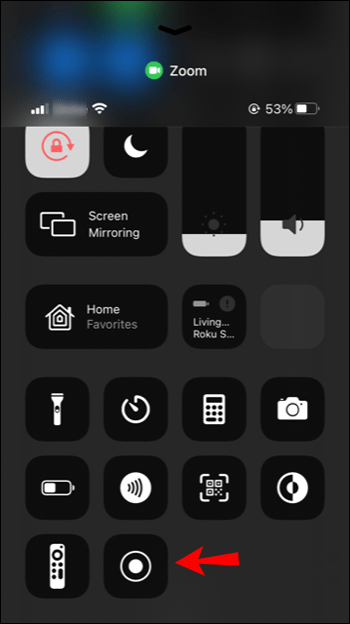
- הקש על "זום" ולאחר מכן הקש על "התחל שידור".
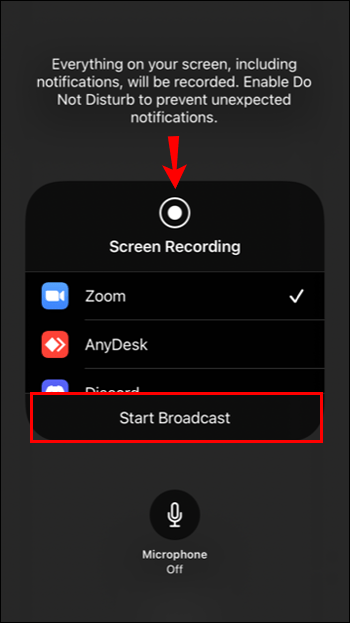
- המסך שלך ישותף בשיחה לאחר ספירה של שלוש.
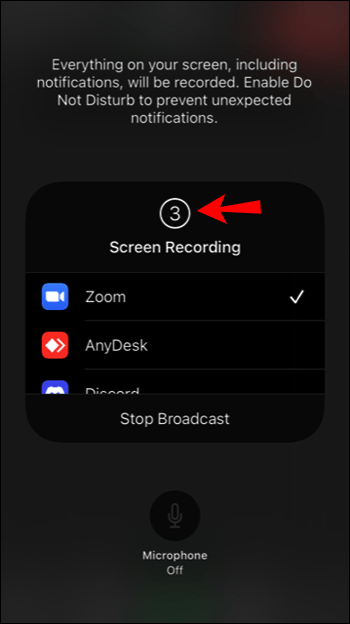
בכל פעם שתרצה להפסיק לשתף את המסך, הקש על הפס האדום בחלק העליון.
זכור שכל משתתף בשיחה יוכל לראות את ההתראות שאתה מקבל. אתה יכול למנוע זאת על ידי בחירת אפשרות שיתוף אחרת, כגון Google Drive, Dropbox, Photos וכו'. מה שלא תחליט לשתף, אתה לא צריך לדאוג שאחרים ייגשו לאייפון שלך. שיתוף המסך שלך אומר שאחרים יכולים רק לראות אותו, אבל הם לא יכולים לשלוט בו.
האם זום יכולה לראות את כל המסך שלי בעת סטרימינג ממכשיר אנדרואיד?
זום זמין גם כאפליקציה לנייד עבור משתמשי אנדרואיד. אם אתה נהנה להשתמש בו אבל לא בטוח אם לאפליקציה יש גישה לכל המסך שלך, אתה יכול להיות שקט נפשי בידיעה שאין. כלומר, כשאתה בשיחת Zoom, אחרים יכולים לראות רק את הווידאו או האודיו שלך או שניהם. אתה תמיד יכול להתאים אישית את אלה על ידי הפעלת שניהם או אף אחד מהם.
הפעלה או השבתה של שיתוף מסך תלויה תמיד בך. אם אחד המשתתפים משתף את המסך שלו, המסך שלך לא ישותף אוטומטית.
אם ברצונך לשתף את המסך ממכשיר האנדרואיד שלך, בצע את השלבים הבאים:
- במהלך השיחה, הקש על "שתף".
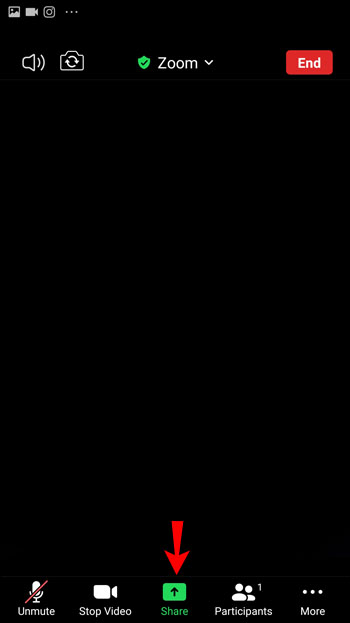
- תראה אפשרויות שיתוף שונות. הקש על "מסך".
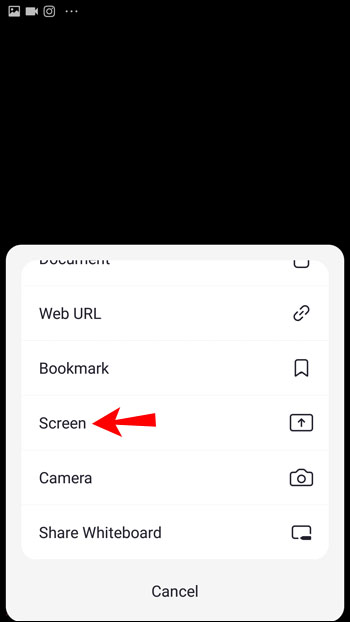
- תופיע הודעה קופצת המבקשת ממך לאפשר גישה זום לתכונות שונות. הקש על "אפשר".
- הקש על "התחל עכשיו".
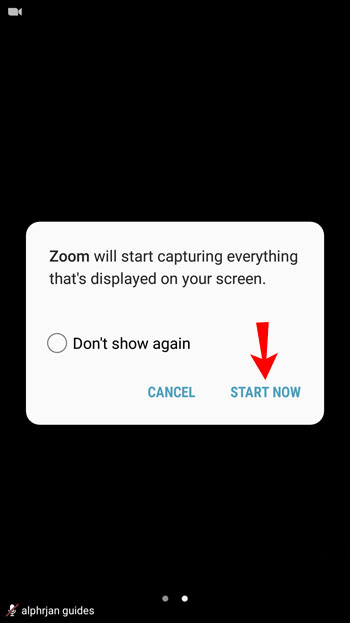
הקש על "הפסק שיתוף" בכל פעם שתרצה להשבית את השיתוף. אנו ממליצים להפעיל את האפשרות "נא לא להפריע" לפני שתשתף את המסך שלך עם אחרים. כך, אף אחד לא יכול לראות התראות שאתה עשוי לקבל, ותוכל לשתף את המסך שלך ללא הפרעות.
אם אתה תוהה לגבי משתתפים אחרים שניגשים לטלפון שלך, תשמח לדעת ששיתוף מסך אומר שהם יכולים רק לצפות בו. אנשים אחרים בשיחה לא יכולים לגשת למכשיר שלך או לשלוט בו.
האם זום יכולה לראות את כל המסך שלי בעת סטרימינג מאייפד?
אם יש לך iPad ואתה רוצה להשתמש בזום, אבל אתה תוהה אם לאפליקציה יש גישה אוטומטית לכל המסך שלך, אתה צריך לדעת שאין. בין אם אתה מארח שיחה ובין אם אתה משתתף, זום לא יכול לשתף את המסך שלך באופן אוטומטי עם אחרים.
זום מאפשר לך להתאים אישית אם אחרים יכולים לראות או לשמוע אותך. אתה יכול אפילו להשבית את שתי התכונות ולהציג או להאזין לשיחה בלבד. כאשר תחליט שאתה רוצה לשתף את כל המסך שלך, אתה יכול להפעיל את האפשרות בתוך התפריט. האפשרות שימושית כאשר אתה רוצה להציג משהו באייפד שלך למשתתפים.
אם אתה רוצה ללמוד כיצד לשתף את כל המסך שלך מאייפד, בצע את השלבים הבאים:
- בזמן השיחה, הקש על "שתף תוכן".
- תראה אפשרויות שונות על המסך שלך. הקש על "מסך" כדי לשתף את כל התצוגה.
אם זו הפעם הראשונה שאתה משתף מסך בזום, תצטרך להגדיר אותו בהגדרות שלך:
- עבור להגדרות שלך.
- הקש על "מרכז בקרה" ובחר "התאמה אישית של בקרות".
- הקש על סימן הפלוס כדי להוסיף "הקלטת מסך".
- הקש על הפס האדום וחזור לזום.
- החלק שמאלה כדי לגשת להוראות "שידור להגדלה".
- גש למרכז הבקרה על ידי החלקה למעלה.
- בחר והחזק את לחצן ההקלטה.
- הקש על "זום" ולאחר מכן הקש על "התחל שידור".
- לאחר הספירה של שלוש, תתחיל לשתף את המסך שלך.
כאשר אתה משתף את המסך שלך, חשוב לדעת שלמשתתפים אחרים אין שליטה על ה-iPad שלך. הם יכולים להציג רק את המסך שלך ללא אפשרות לגשת למכשיר שלך. בכל פעם שתסיים לשתף את המסך שלך, הקש על הפס האדום ולאחר מכן הקש על "עצור".
שליטה במה שאחרים רואים בעת שיתוף המסך שלך
זום לעולם לא יכול לשתף את המסך שלך ללא רשותך, ללא קשר לפלטפורמה שבה אתה משתמש. רק אתה יכול להפעיל את האפשרות הזו. כאשר אתה משתף את כל המסך שלך עם אחרים, זכור שהם יכולים לראות הכל, כולל ההתראות שאתה מקבל. אם ברצונך למנוע זאת, הפעל את האפשרות "נא לא להפריע" במכשיר שלך או בחר באפשרות שיתוף אחרת.
האם אתה משתמש לעתים קרובות באפשרות שיתוף מסך בזום? האם אתה בוחר לשתף את כל המסך? ספר לנו בקטע ההערות למטה.